Cómo habilitar Windows Copilot usando ViveTool

- Windows Copilot es una faceta del sistema operativo de Microsoft muy interesante.
- Si quieres saber cómo habilitarla, deberías seguir leyendo.
Una de las empresas que más están comprometidas con todo lo que tiene que ver con la inteligencia artificial es Microsoft, algo que corrobora con Windows Copilot.
Esta tecnología está siendo implementada por el gigante norteamericano en muchos de sus sistemas y servicios más populares como puede ser Windows o Microsoft 365.
Windows Copilot es una herramienta de ayuda que ofrece asistencia centralizada impulsada por la inteligencia artificial para ayudar a todos los usuarios del sistema operativo de Microsoft.
Si juntas Windows Copilot con Bing Chat, tendrás una amplia experiencia con respecto a lo que es la inteligencia artificial de hoy en día en tu Windows 11.
Cómo habilitar Windows Copilot:
¿Cómo funciona Windows Copilot?
Windows Copilot funciona a través de la barra de tareas, una vez que esté habilitado, y al abrirlo se acoplará en la parte lateral de la pantalla para poder interactuar con él.
Es un software que se mantiene actualizado por medio de la red, pero que al mismo tiempo va aprendiendo de las acciones que vas haciendo en el ordenador para así estar listo por si alguna vez tiene que lanzar algo referente a todo lo que ha ido guardando.
Funciona como un asistente que te ayuda a encontrar toda la información que necesites en el momento, pudiendo pedírsela o que ejecute las acciones necesarias en todo momento.
Se le pueden realizar preguntas simples o complejas, que te enseñe varios precios de varias cosas, que redacte algo que necesites o que resuelva una operación matemática, entre otras muchas cosas.
ViveTool
Para poder habilitar Windows Copilot vas a necesitar la herramienta de terceros ViveTool, un software que puede activar funciones ocultas o limitadas a usuarios seleccionados de Windows.
Windows Copilot es una de esas funciones, ya que en el momento de escribir este artículo, la función está limitada a usuarios de Windows 11 Dev Insider.
Lo mejor es unirte al programa Windows Insider e inscribir el ordenador en Dev Channel con unos simples pasos.
- Vete a Configuración > Windows Update > Programa Windows Insider.
- Haz clic en Comenzar y vincula tu cuenta de Microsoft.
- Desde la configuración Elija su información privilegiada, seleccione Canal beta (recomendado) y haz clic en Confirmar.
- A continuación, puedes leer el Acuerdo y la Declaración de privacidad del programa Insider y pulsar en Confirmar.
- Haz clic en Reiniciar ahora para iniciar la descarga de la versión preliminar de Windows 11 más reciente.
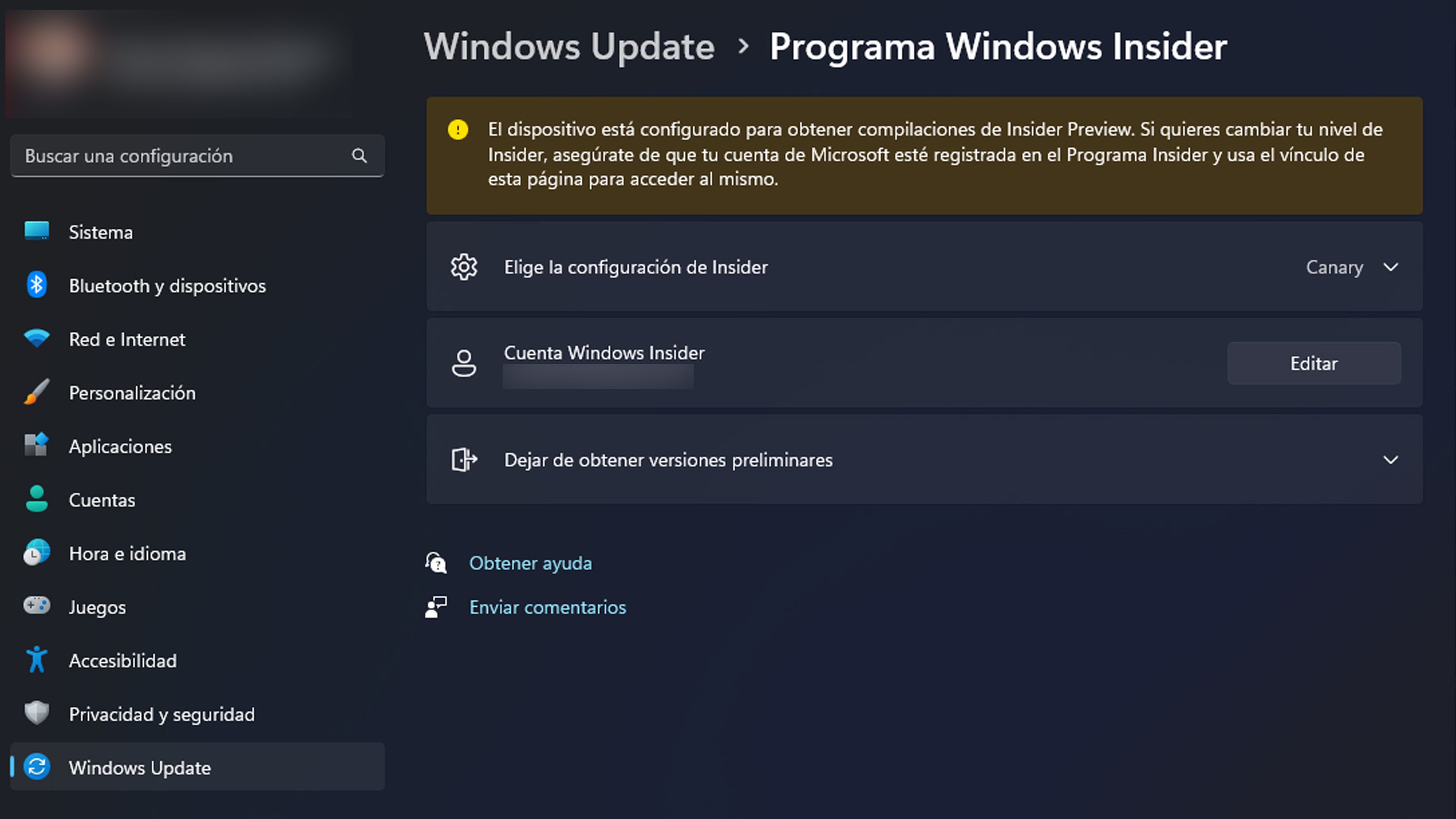
Una vez que te hayas unido al Dev Channel, es hora de descargar ViveTool.
Para ello debes realizar lo siguiente:
- Vate a la página de ViveTool en GitHub.
- Descarga la última versión disponible del archivo Setup.exe.
- Ejecuta el archivo de instalación y mantén la configuración predeterminada.
- Así de sencillo.
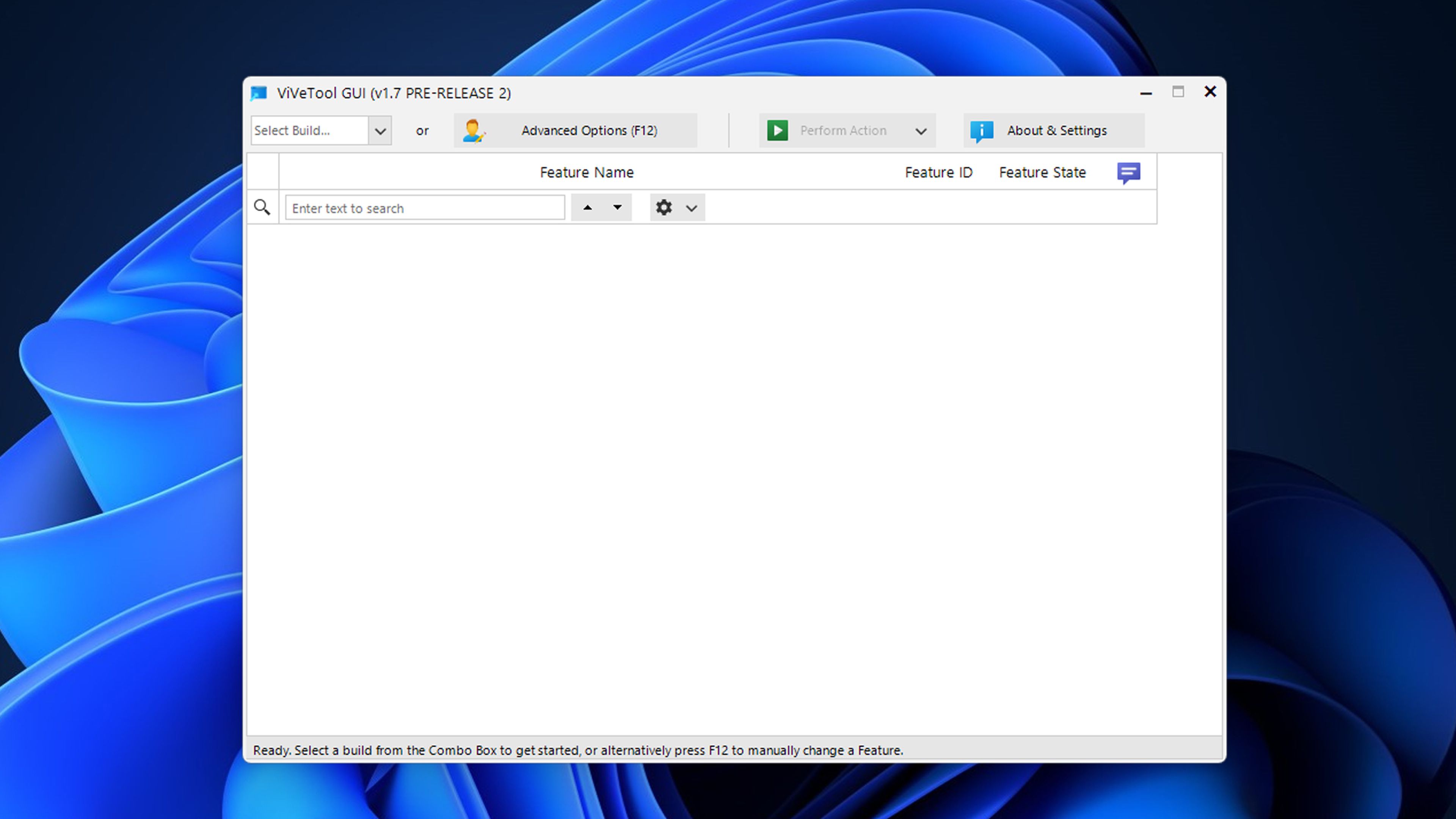
Cómo habilitar Windows Copilot utilizando ViveTool
Cómo ya tienes ViveTool instalado en el ordenador, es el mejor momento para conseguir que funcione Windows Copilot.
Lo que debes hacer es habilitar algunos ID usando símbolo de sistema, ya que así se hace de una manera más veloz.
- Pulsa la lupa de la barra de tareas y escribe Símbolo de sistema, para después hacer clic en Ejecutar como administrador.
- Ahora hay que escribir cd c:\vivetool y luego presione Enter en el teclado (si lo instalaste en otro directorio debes poner el correcto).
- Después hay que poner vivetool /enable /id:44774629,44850061,44776738,42105254,41655236 y seguidamente pulsar Enter.
- Abre Microsoft Edge, vete a Ayuda y comentarios y luego haga clic en Acerca de Microsoft Edge.
- Espera hasta que el navegador descargue e instale una actualización.
- Reinicia el ordenador para que los cambios surtan efecto.
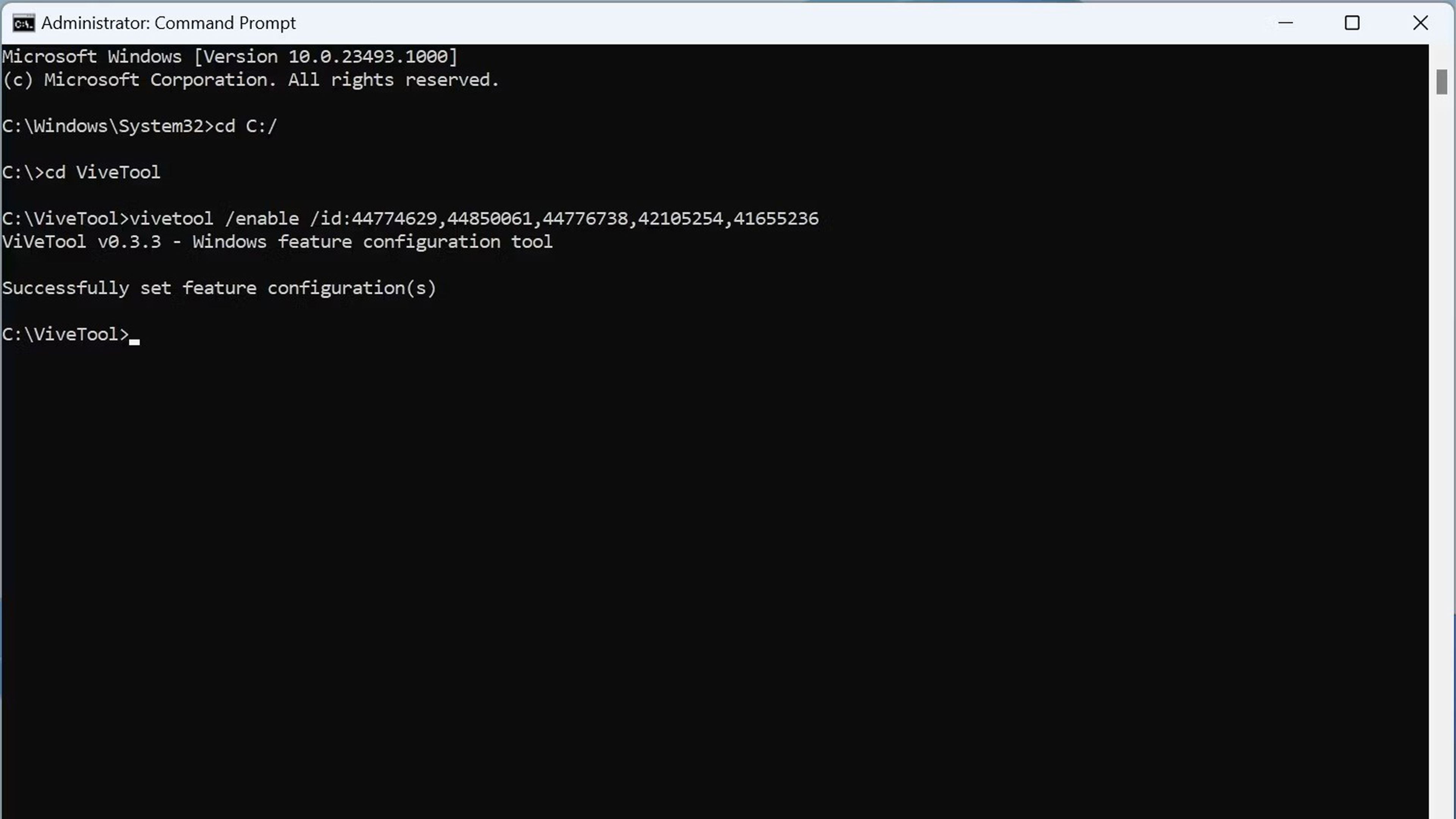
Puedes hacer esto mismo en lo que es la versión de Windows de ViveTool, aunque es un poco más pesado, puesto que hay que ir uno a uno por cada ID.
Para lograrlo solo debes realizar lo siguiente:
- Donde esté el icono de ViveTool, pulsa con el botón derecho del ratón y elige Ejecutar como administrador.
- Toca donde pone Advanced Options.
- Después de eso debes escribir en Enter a Feature ID los mismos que has visto en el caso anterior, pero uno a uno (44774629, 44850061, 44776738, 42105254, 41655236). Por ejemplo, escribe 44774629 y pulsa en Perform Action, para seguidamente dar en Activate Feature.
- Una vez los hayas metido todos, apaga ViveTool y reinicia el ordenador.
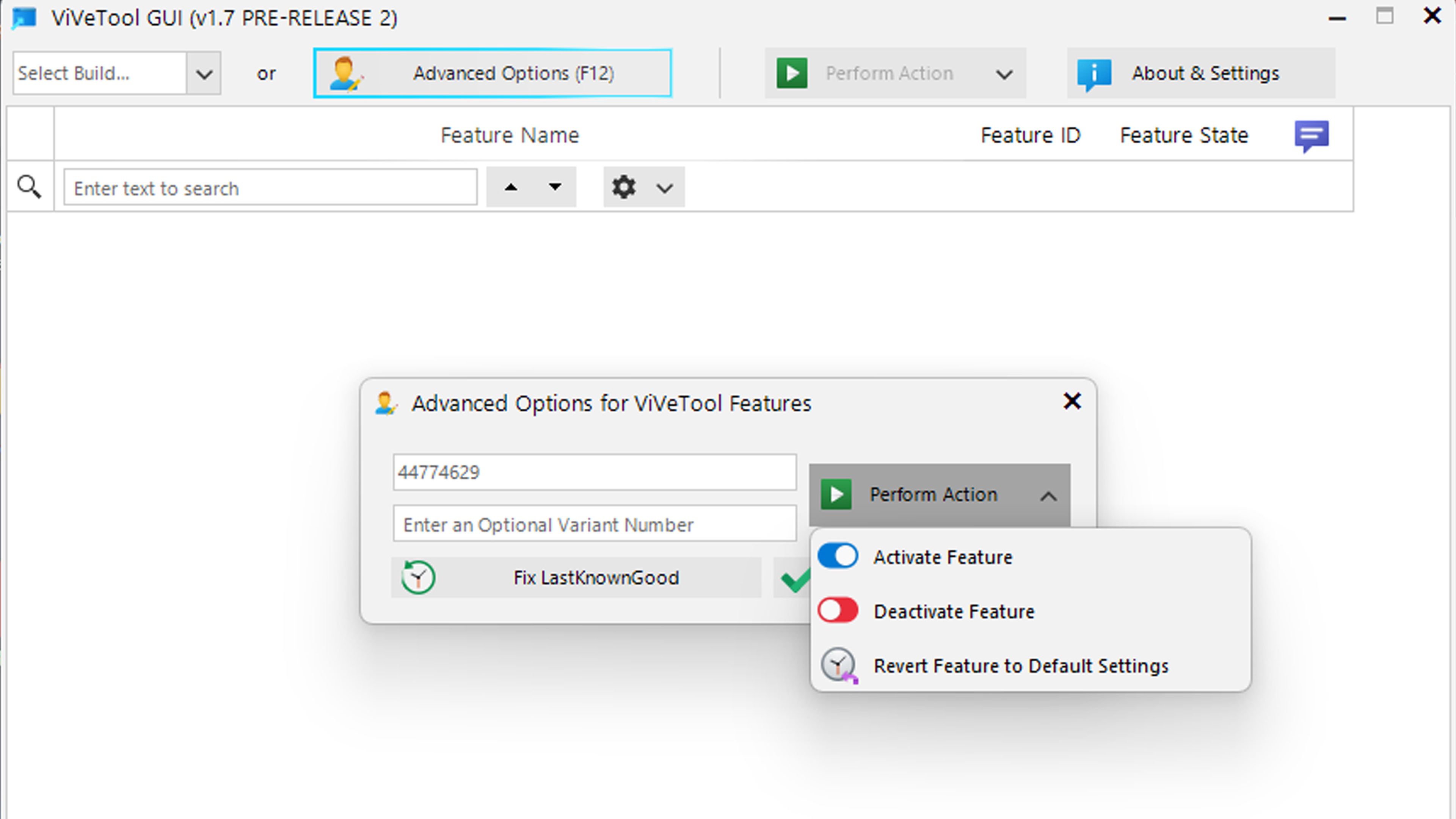
Ahora puedes iniciar Windows Copilot en tu ordenador haciendo clic en el icono de la barra de tareas o presionando las teclas Win + C del teclado. Verás cómo Windows Copilot aparece en el lado derecho de la pantalla.
A partir de ahora ya puedes pedirle a Windows Copilot cualquier cosa que se te ocurra, puesto que está habilitado, incluyendo cambios en el propio sistema operativo, como puede ser en el tema o en los colores, además de todo tipo de peticiones y preguntas.
Otros artículos interesantes:
Descubre más sobre Manuel Naranjo, autor/a de este artículo.
Conoce cómo trabajamos en Business Insider.